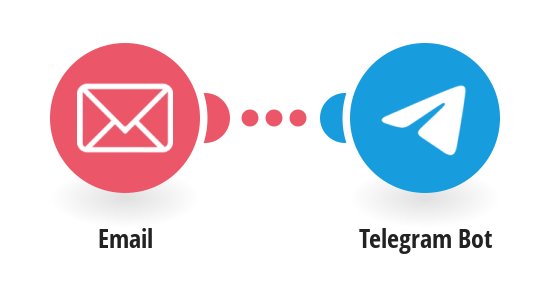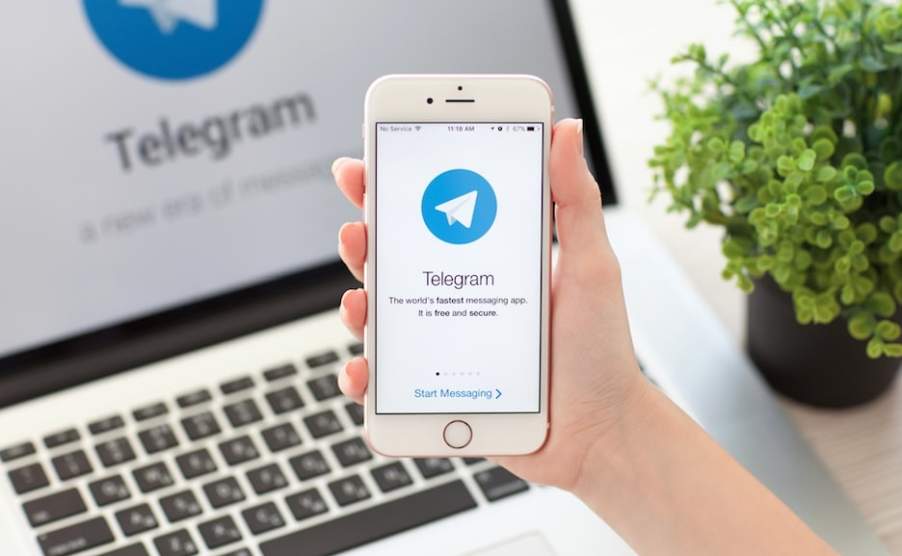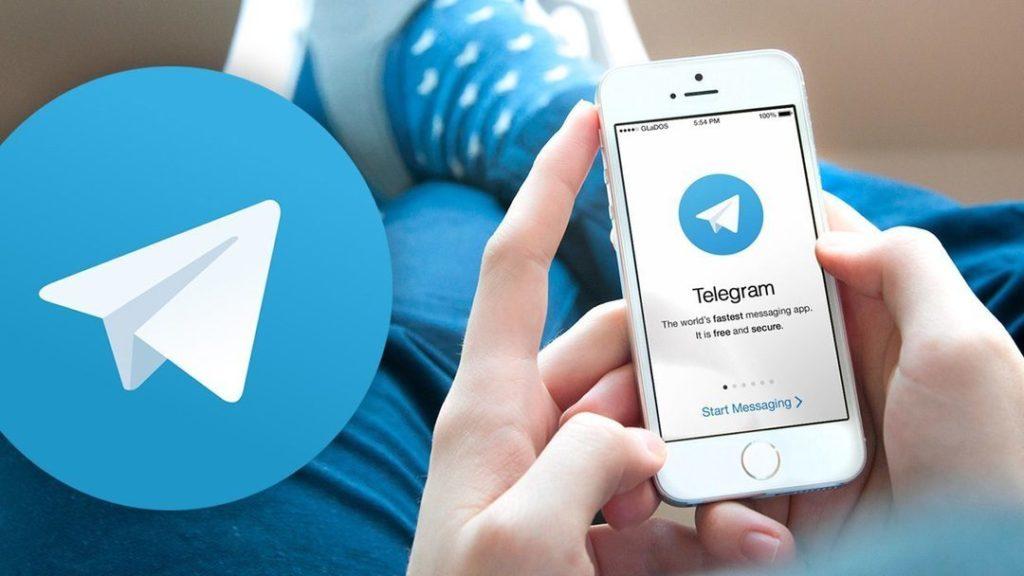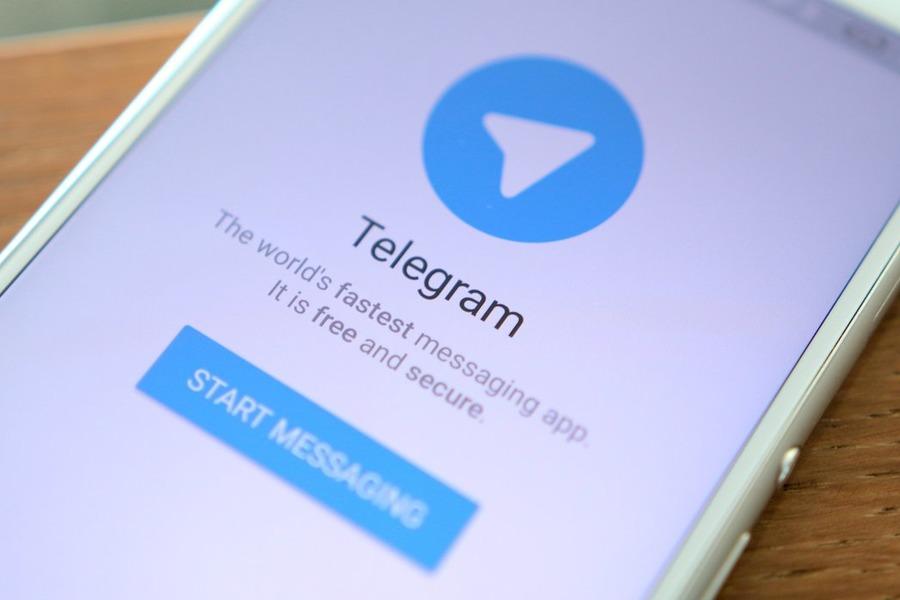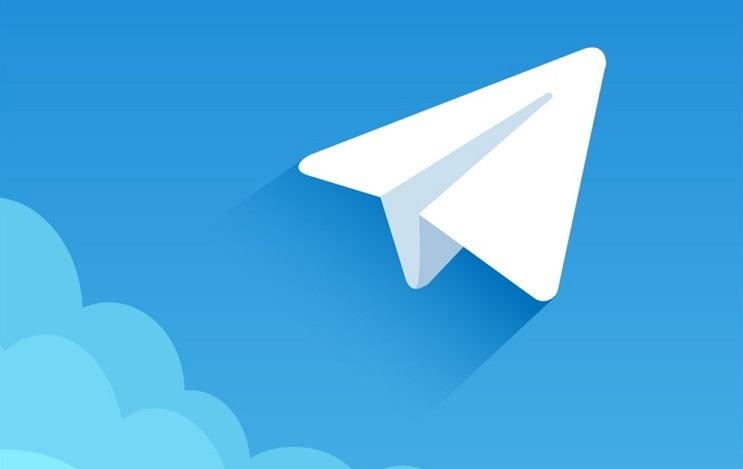В обычном режиме переписки каждый человек в Телеграм может сделать скриншот чата и потом использовать его в собственных целях. Процесс существенно усложняется, если на вашем устройстве отключена функция took a screenshot telegram.
Что означает – автоматически сделать скрин в Телеграм нельзя. Для этого надо отдельно выбрать настройку внутри приложения. Разберемся, как включить ее самостоятельно.
Для чего нужны скрины

Сделав снимок экрана, вы можете сохранить во внутренней памяти устройства важную информацию на будущее.
Это бывает очень полезно, поскольку многие сообщения самоуничтожаются через определенный отрезок времени (через 4, 12, 24 или 48 часов видеть их вы больше не сможете, срок хранения данных на сервере устанавливает отправитель).
Также принтскрин из секретного чата используют для того, чтобы пересылать третьим пользователям.
Важно! Это идет вразрез с нормами конфиденциальности, на которые надеется ваш собеседник. Потому с распространением таких сообщений нужно быть предельно аккуратным. Это нарушает не только личные границы человека, но еще и политику мессенджера.
Как включить функцию создания скриншотов
Для того чтобы можно было сделать скрин в Телеграме в любом режиме, нужно включить двухфакторную аутентификацию при взаимодействии с приложением. Закрытая функция создания скриншотов появится по умолчанию, впоследствии ее можно будет регулировать в настройках тогда, когда это понадобится.
Поэтапно ваши действия должны выглядеть таким образом:
- Откройте главный экран «Телеграм».
- Смахните вправо, в новом окне выберите «Настройки».
- Пролистайте список доступных опций вниз, выберите «Конфиденциальность».
- В рубрике «Безопасность» нажмите на первый пункт «Код-пароль».
- Установите код (пароль может состоять из четырех цифр или любого цифро-буквенного обозначения).
- Нажмите на галочку в правом верхнем углу для подтверждения.
- В новом меню вам будет предоставлен полный функционал настроек, из которых нужно будет выбрать «Разрешить снимки экрана» и сместить ползунок в сторону, чтобы разрешать/запрещать устройству делать скриншоты.
Как сделать скрин в Telegram
Для того чтобы сделать скриншот в Телеграм, установка дополнительных компонентов не требуется. Нужно знать только комбинацию клавиш стандартной системной настройки, отвечающей за снимок экрана. На практике на каждом устройстве такая комбинация отличается в зависимости от операционной системы, страны производителя и т. д.
На телефоне с Андроидом

Большинство существующих в мире телефонов работают на базе Android, это значительно повлияло на формы комбинаций.
В основном распространены две модификации:
- Кнопка «Home» + кнопка выключения.
- Кнопка громкости Вниз/Вверх + кнопка выключения.
Также в настройках телефона можно дополнительно установить снимок экрана путем длительного нажатия сенсорной кнопки «Меню» в нижней горизонтальной панели.
Обычно изображение скриншота повторно дублируется на экране, также о новом снимке появляется сообщение в строке уведомлений.
На Айфоне
Для того чтобы сделать скриншот на телефоне на базе iOS, используется комбинация кнопки «Home» и клавиши блокировки. Отличительная черта Айфонов – превью изображения сразу после создания можно увидеть в левом нижнем углу экрана. При единичном нажатии включается редактирование, позволяется нанести свой рисунок или текст.
На компьютере
Чтобы сделать скрин на компьютере, каждый человек может выбирать наиболее удобный для себя софт.
Если речь идет об использовании служебных программ, то алгоритм выглядит так:
- Нажмите Prtsc (либо Prtsc + Fn).
- Откройте Paint и нажмите «Вставить», изображение получится выведенным в рабочее поле, позволяется обрезать его, рисовать на нем и т. д.
Внимание! Также вы можете использовать кастомные сервисы, которые легко скачиваются из интернета. Как правило, видных и скрытых возможностей у них заметно больше. Например, Яндекс.Скриншоты или Lightshot.
Чтобы сделать скриншот в такой программе, достаточно нажать Prtsc, она запустится автоматически. Потом только нужно сделать выбор области изображения.
Как переслать скриншот

Если вы сохраняете скриншот на телефоне, то для того, чтобы переслать его, нужно зайти в галерею, открыть файл, нажать кнопку «Поделиться» (на Андроиде она расположена в верхней части экрана, на Айфоне – внизу), выбрать приложение и контакт.
Если вы отправляете скрин с компьютера, то вы можете при помощи сочетания клавиш Ctrl+C, Ctrl+V копировать его из папки и вставить в email-письмо или сообщение в соцсети. Это будет получаться не у каждого пользователя, так как в некоторых сервисах копировать изображение придется из облака или буфера обмена.
Преимущества и недостатки скринов
Среди причин, почему скриншоты незаменимы, стоит назвать:
- удобство хранения информации;
- быстрое фиксирование данных;
- малый вес файлов.
В противовес этому идут следующие недостатки:
- скриншот можно подделать через графический редактор;
- при большом количестве однотипных скриншотов в них очень сложно ориентироваться.
Так, скриншоты, сделанные в Телеграме, являются незаменимой частью повседневной коммуникации. Даже если вы столкнулись с загвоздкой, что не можете сделать снимок экрана в приложении, эта проблема быстро решается через «Настройки».
Детальная информация видна на видео: